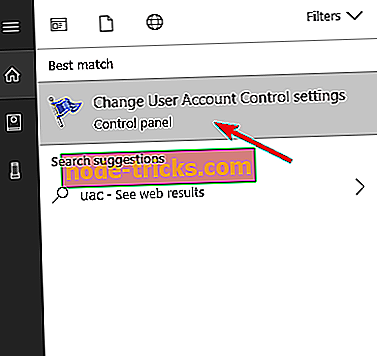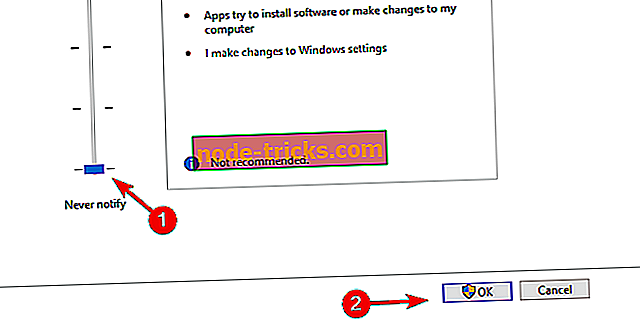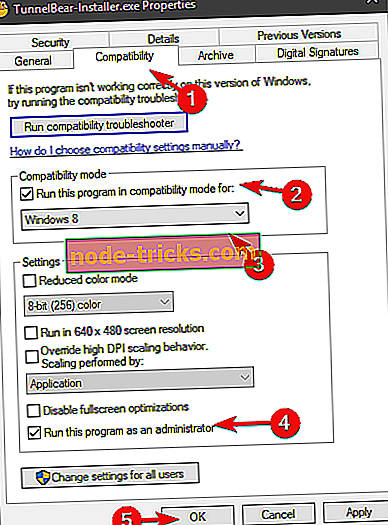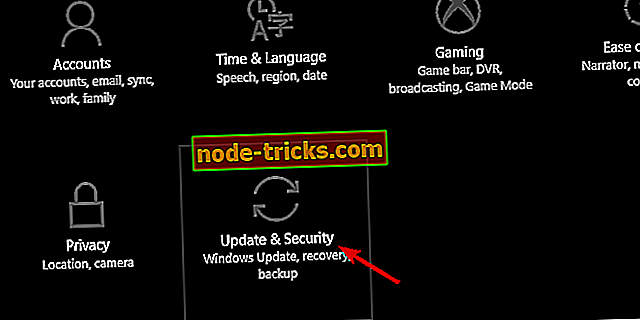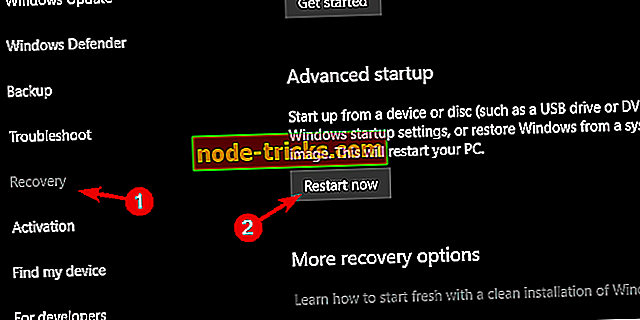TunnelBear VPN ei asenna? Korjaa se näiden kolmen vaiheen avulla
TunnelBearVPN on nykyisin yksi suosituimmista VPN-ratkaisuista, joissa on sekä ilmaisia että premium-suunnitelmia. Yleensä VPN: n asentamis- ja konfigurointimenettely on melko yksinkertainen, eikä sen pitäisi kestää liian paljon arvokasta aikaa.
TunnelBearin asiakaskoneen asentaminen Windows-alustalle näyttää kuitenkin olevan ongelma. Nimittäin käyttäjät eivät pysty asentamaan TunnelBearVPN: ää ilman näkyvää syytä, eivätkä ne voi kantaa sitä (ei tarkoitusta).
Tämän ratkaisemiseksi annoimme kolme ratkaisua tähän kysymykseen. Jos olet jumissa asennusnäytössä, tarkista ne alla.
Mitä tehdä, kun TunnelBearVPN ei asenna tietokoneeseen
- Käynnistä järjestelmä uudelleen
- Suorita asennusohjelma järjestelmänvalvojana
- Asenna TunnelBearVPN vikasietotilassa
1: Käynnistä järjestelmä uudelleen
Ensinnäkin on aina pienintäkään mahdollisuutta, että taustasovellus ottaa vuoron Microsoft Installerin avulla. Koska tämä palvelu voi toimia vain yhdellä asennusohjelmalla, meillä on itsestään selvä syy, miksi TunnelBearVPN-työpöytäasiakas ei asenna.
Sinun pitäisi odottaa jonkin aikaa ja yrittää uudelleen. Jos ongelma on johdonmukainen, käynnistä tietokone uudelleen ja kokeile sitä uudelleen. Varmista myös, että olet hankkinut uusimman ja tuetun version Windows-iteroinnille.
Toisin kuin TunnelBear, Cyberghost on erittäin yhteensopiva VPN-työkalu, joka pitää yhteyttä turvallisesti. Yli 15 miljoonan käyttäjän ja 600 palvelimen maailmassa tämä VPN ei anna sinulle ongelmia sen käytön aikana.
- Hanki nyt CyberGhost VPN (tällä hetkellä 77% alennus)
2: Suorita asennusohjelma järjestelmänvalvojana
Järjestelmän tietoturvapalvelut, erityisesti UAC (User Account Control), estävät "epäluotettavien" kolmansien osapuolten sovellusten asennuksen estääkseen niitä tekemästä muutoksia järjestelmään. Nyt kun olet luultavasti havainnut sen itse, tämä ominaisuus omaa mielensä ja estää usein luotetut ohjelmat, jotka TunnelBearVPN on varmasti.
Tämän välttämiseksi voit joko alentaa UAC: n tietoturvapalkkia tai suorittaa paremmin asennusohjelman hallinnollisella luvalla. Sinun pitäisi myös poistaa asennustoiminnon loppuosan käytöstä kolmannen osapuolen virustorjunta ja siirtyä sieltä.
Voit alentaa UAC-palkkia seuraavasti:
- Kirjoita Windows-hakupalkissa UAC ja avaa ” Muuta käyttäjätilien valvontasäätöjä ”.
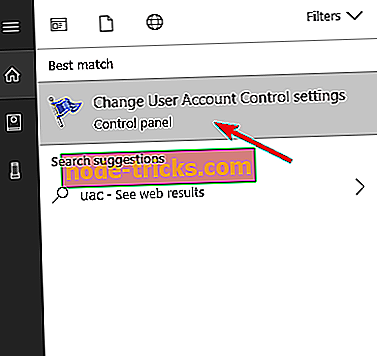
- Laske liukusäädin alareunaan " Älä koskaan ilmoita minulle ".
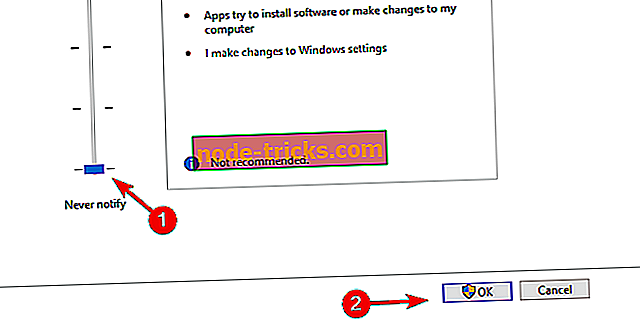
- Vahvista muutokset ja käynnistä tietokone uudelleen.
- Yritä asentaa TunnelBearVPN uudelleen.
Ja täällä voit käyttää TunnelBearVPN-asentajaa hallinnollisella luvalla:
- Lataa täältä tunnelBearVPN : n uusin versio Windowsista.
- Siirry kohtaan Lataukset, napsauta asentajaa hiiren kakkospainikkeella ja avaa Ominaisuudet .
- Valitse Yhteensopivuus- välilehti.
- Tarkista ” Suorita tämä ohjelma yhteensopivuus- tilassa ” -ruutuun ja valitse aikaisempi Windows-iterointi .
- Tarkista ” Suorita tämä ohjelma järjestelmänvalvojana ” -ruutuun.
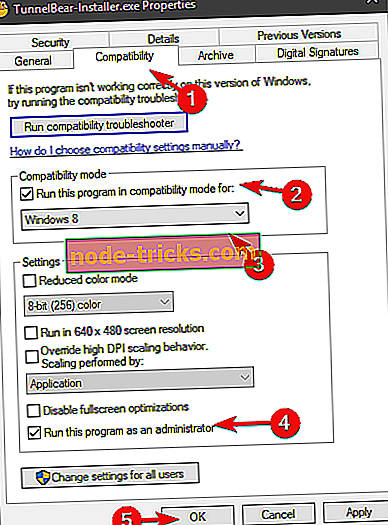
- Vahvista muutokset ja käynnistä asennus kaksoisnapsauttamalla asentajaa.
3: Asenna TunnelBearVPN vikasietotilassa
Jos samaa ongelmaa häiritsee edelleen ja tunnelBearVPN vain kieltäytyy asentamasta, on vielä yksi tapa tehdä se. Tämä voidaan kuitenkin tehdä pääsemällä järjestelmän vikasietotilaan, joka voi olla ongelma Windows 10: ssä nopean käynnistyksen ansiosta. Siitä huolimatta, kun olet siellä (ja näytämme sinulle, miten pääset sinne), asennuksen pitäisi olla pala kakkua.
Näin voit käynnistää vikasietotilan ja asentaa tunnelBearin sieltä:
- Avaa Asetukset painamalla Windows-näppäintä + I.
- Avaa Update & Security .
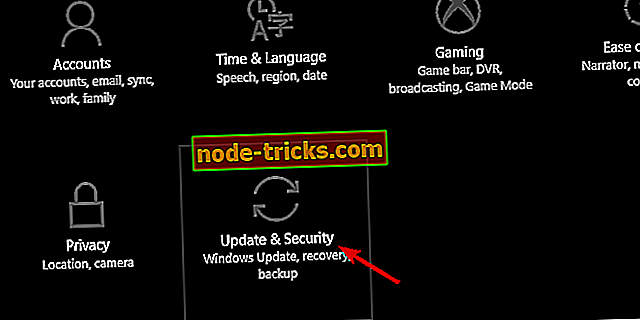
- Valitse vasemmasta ruudusta Palautus .
- Valitse Lisäasetukset- osiosta uudelleen Käynnistä nyt .
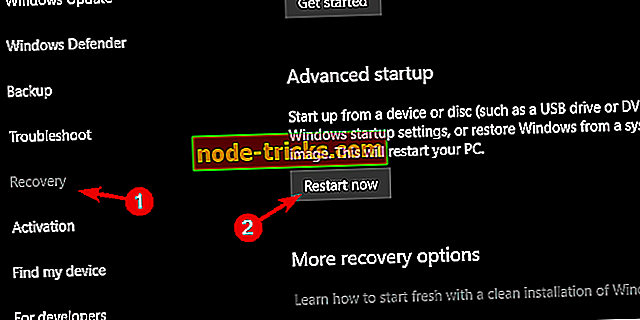
- Kun Lisäasetukset- valikko tulee näkyviin, valitse Vianmääritys .
- Avaa Lisäasetukset .
- Valitse Käynnistysasetukset ja käynnistä se uudelleen .
- Kun Käynnistysasetukset- valikko tulee näkyviin, valitse Vikasietotila painamalla F4 tai Safe Mode with Networking painamalla F5 .
- Suorita TunnelBearVPN- asennusohjelma .
Sen pitäisi tehdä se. Jos sinulla on kysymyksiä tai ehdotuksia TunnelBearVPN: n asentamisesta järjestelmäänsi, varmista, että kerrot meille alla olevista kommenteista.